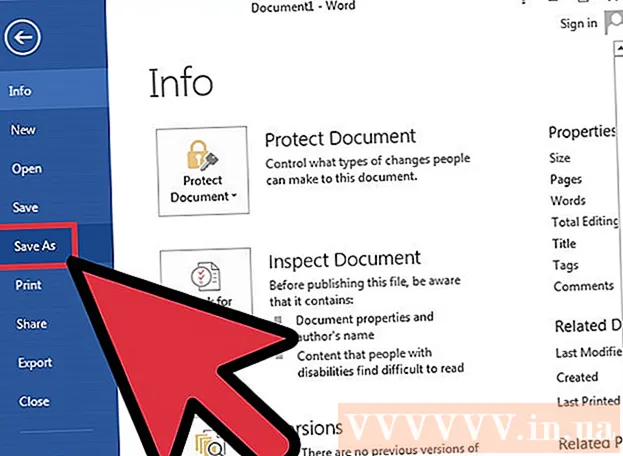Forfatter:
Lewis Jackson
Opprettelsesdato:
11 Kan 2021
Oppdater Dato:
1 Juli 2024

Innhold
Denne wiki-siden viser deg forskjellige måter å endre kolonnenavn i Google Sheets på en datamaskin. Du kan redigere navnet som brukes for å referere til kolonnen i formelen eller gi nytt navn til kolonneoverskriften.
Fremgangsmåte
Metode 1 av 2: Endre navnet på et celleområde (Navngitt område)
Adgang https://sheets.google.com i en nettleser. Hvis du ikke er logget på Google-kontoen din, følger du instruksjonene på skjermen for å logge på nå.
- Bruk denne metoden til å opprette eller redigere et navn som representerer et område (for eksempel "Budsjett" i stedet for "D1: E10"), som du kan bruke til å referere til det i en formel.
- For å endre navnet som vises i overskriften øverst i kolonnen, se denne metoden.

Klikk på filen du vil redigere.
Klikk på en kolonnebokstav. Dette er bokstaven på kolonnen du vil gi navn. Hele kolonnen vil bli valgt.

Klikk på menyen Data (Data). Denne delen er øverst på arkene.
KlikkNavngitte områder (Range name). Tabellen "Navngitte områder" vises på høyre side av regnearket.

Skriv inn et navn for celleområdet. Områdets navn kan ikke begynne med et tall eller ordene "sant" eller "usant". Et navn kan være på opptil 250 tegn, og inkluderer bokstaver, tall og understrekninger.- Hvis feltet er tomt, bare skriv inn et navn for området.
- Hvis området allerede har et navn, og du vil endre navnet, trykker du på blyantikonet og skriver inn et nytt navn.
trykk Ferdig (Oppnådd). Kolonne- / områdene navnene oppdateres for øyeblikket. Hvis det er formler som refererer til gamle navn, må du oppdatere dem. annonse
Metode 2 av 2: Endre kolonneoverskriften
Adgang https://sheets.google.com i en nettleser. Hvis du ikke er logget på Google-kontoen din, følger du instruksjonene på skjermen for å logge på nå.
- Kolonneoverskriften er teksten som vises øverst i hver kolonne.
- Hvis du aldri har opprettet kolonneoverskrifter, sjekk ut.
Klikk på filen du vil redigere.
Dobbeltklikk på kolonneoverskriften du vil endre.
Bruk ← Tilbake eller Slett for å slette det nåværende navnet.
Skriv inn et nytt navn.
trykk ↵ Gå inn eller ⏎ Gå tilbake. Kolonnenavn er nå oppdatert. annonse